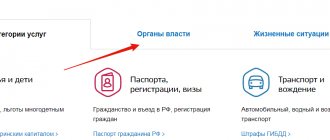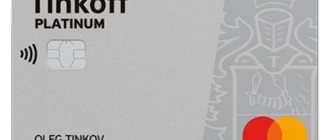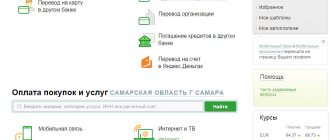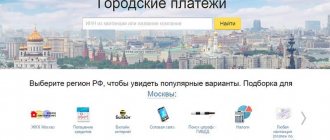С апреля 2021 года Сбербанк о, иными словами, комиссию за осуществление межрегиональных переводов между клиентами. Ранее она составляла 1%. Однако взамен вступила в силу новая комиссия за переводы свыше 50 000 рублей в месяц.
Если клиент осуществляет перечисления средств физическим лицам на большие суммы, то ему выгоднее подключить платную подписку и в ее рамках осуществлять бесплатные транзакции и платежи. Такого продукта в отечественных банках еще не было.
Преимущества оплаты через Сбербанк Онлайн
Платежи через дистанционные системы от Сбербанка предполагают применение двух равноправных продуктов – интернет-банка или мобильного приложения. Первым удобнее пользоваться с планшета, ноутбука или компьютера, вторым с планшета или смартфона на операционных системах iOs или Android. Оплата через Онлайн-банкинг и приложение позволяет:
- Сэкономить время. Нет необходимости посещать отделения, стоять в очереди в кассу или в МФЦ.
- Оформлять операции без заполнения бумажного носителя. Все формы регистрируются в электронном виде, что исключает возникновение ошибок в номере счета получателя или других его реквизитах.
- Не опасаться за информационную безопасность. Все данные защищены при помощи логинов, паролей, СМС-кодов и дополнительного внутреннего шифрования. Доступа к личному кабинету у посторонних лиц нет. При отсутствии активности клиента на странице или в приложении больше 15 минут, происходит автоматическое закрытие сессии. Чтобы попасть в онлайн-банк потребуется повторно вводить логин, пароль и смс-подтверждение одноразовым паролем. С их помощью подтверждаются все транзакции, кроме переводов средств между личными счетами клиента.
- Получить финансовую экономию. Многие операции проводятся по сниженным тарифам. Комиссионный сбор либо ниже, чем в кассе, либо вообще отсутствует.
Для получения доступа к онлайн-банку можно заказать карту или пройти самостоятельную регистрацию на официальном сайте Сбербанка. Для работы Мобильного приложения необходимо предварительно его скачать в Play Маркет или AppStore, в зависимости от операционной системы смартфона. Операции в онлайн-банке можно проводить с любого компьютера в любой точке планеты, а мобильное приложение привязано к устройству. Поэтому при поездках за границу следует брать с собой телефон либо пользоваться интернет-банком для проведения оплат.
Транзакции в онлайн-банкинге доступны круглосуточно, но некоторые расчеты могут происходить в отложенном режиме. Например, оплата в адрес организаций юридических лиц, у которых расчетный счет открыт в другом обслуживающем банке могут быть недоступны во внеоперационное время. Либо транзакция по счету плательщика зафиксируется, но платеж уйдет только на следующий рабочий день.
Как переводить деньги онлайн без комиссии другим клиентам СберБанка
Из своих контактов
Как и, в первом случае, начинаем с кнопки «Платежи». Но далее уже выбираем вместо «Между своими» строчку «Клиенту СберБанка». Вам откроется страница с контактами из вашего телефона.
И если вы желаете перевести деньги кому-то из них, то набирайте в строке поиска имя. Нужный контакт появиться уже после нескольких букв, потом щёлкаете по нему:
Обратите внимание на значок Сбера. Он обычно стоит у контакта, чей номер телефона привязан к СберБанку. Если его нет, перевести деньги из этого окна не получится.
Стоит значок, смело тыкаете по имени и оказавшись на следующей странице. Здесь нужно сделать следующее:
- Ввести сумму перевода. Кстати, в этом окне клавиатура для ввода появляется сразу.
- Выбрать свой счёт для списания денег (если их у вас несколько).
- Нажать стрелочку вправо в строке с суммой.
Кстати, есть даже возможность написать получателю сообщение. Тоже приятный бонус, если нужно добавить какой-то комментарий в довесок к переведённым деньгам.
По номеру телефона
Сначала делаете всё также как написано в самом начале, только дойдя до «Контактов», из предлагаемых способов теперь уже выбираете строку с надписью «Телефон»:
А потом вводите номер телефона и жмёте стрелочку вправо:
Дальше, как уже описано выше с переводом своим контактам. Если же вдруг, появится информационное окно как на картинке ниже, это значит либо данный абонент не является клиентом СберБанка, либо его счёт подключен к другому номеру телефона, либо то, что там и написано.
Кстати, если вы желаете продолжить свои действия, не забудьте нажать «Понятно». В том случае, когда номер телефона действительно не подключен к услуге СМС-банк, то это уже следующий способ перевода денег клиенту СберБанка без комиссии.
По номеру карты или счёта
Здесь особо-то и говорить не о чем. Всё делается так же как и в предыдущих случаях, с той лишь разницей, что вместо номера телефона вводятся номер карты или счёта. Правда, есть небольшой плюсик при вводе карты. Можно её отсканировать, если она, конечно у вас под рукой.
Вот собственно и всё о переводах без комиссии клиентам СберБанка по четырём описанным случаям. По статистике это наиболее часто совершаемые небольшие транзакции в Сбере физическими лицами.
Какие услуги и счета можно оплачивать
Сбербанк не ограничивает клиентов в том, кому переводить оплату. Это могут быть:
- коммунальные услуги;
- административные штрафы;
- налоги и сборы;
- услуги сотовых операторов;
- платежи в пользу юридических лиц за товары, услуги, работы;
- штрафы за нарушение правил дорожного движения;
- оплата за детский сад или кружки;
- услуги предпринимателей и представителей малого и среднего бизнеса;
- оплата за обучение;
- платежи за страхование.
Единственное требование к документу, по которому проводится оплата, он должен содержать необходимые реквизиты:
- расчетный счет получателя;
- информацию об обслуживающем банке;
- лицевой счет плательщика, при необходимости;
- сумму к оплате и другие дополнительные данные.
Оплата по обязательным и регулярным платежам в пользу организаций поставщиков услуг ЖКХ в Сбербанк Онлайн отличается от платежей по выставленному счету в пользу других юридических лиц.
Как оплатить за ЖКХ или штраф ГИБДД
Оплата квитанций через дистанционные системы, такие как Мобильный банк или интернет-банкинг, проходит в такой последовательности:
- Зайдите в приложение или в Личный кабинет.
- Выберите вкладку платежи.
- Найдите в перечне тот платеж, который планируется совершить.
- Заполните поля: например, лицевой счет, номер квитанции, ФИО, показания счетчиков или другие данные.
- Самостоятельно введите сумму или дождитесь, когда программа выдаст автоматический расчет, например, при оплате за газ или электроэнергию.
- Проверьте все заполненные поля.
- Нажмите далее и ждать, когда на смартфон придет одноразовый пароль.
- Заполните поле подтверждения паролем из СМС-сообщения. Если активирована функция push-уведомлений, то данные впишутся автоматически при использовании Мобильного приложения. Для личного кабинета на компьютере цифры надо вводить только вручную. Срок действия одноразового пароля 300 секунд, что обусловлено дополнительными мерами безопасности финансовых данных и доступа к ним.
Данные о совершенном платеже получателю поступают в течение операционного дня или на следующий банковский день. Это зависит от того, как составлен договор между Сбербанком и поставщиком услуг.
Оплата по счёту в пользу любой организации
Если в перечне организаций не удалось найти нужную, то прокрутите страницу до низа. Там размещена запись для тех, кто не нашел получателя, но при этом известны его реквизиты. Или откройте вкладку «Остальные». Также можно в Личном кабинете выбрать поле оплаты по реквизитам по выставленному счёту. В форме, заполните такие поля:
- Номер счета, ИНН, БИК, которые можно найти в выставленном счете или на сайте организации-получателя средств. Когда данных БИКа у плательщика нет, можно выбрать наименование банка, в котором обслуживается организация-получатель средств. Если данные внесены верно, то появится юридическое наименование, например, ЗАО Биоград, ООО Сетевые решения и т.д.
- Выберите из всего перечня ваших доступных счетов, открытых в Сбербанке, тот с которого будет произведена оплата, например, с зарплатной карты или кредитки.
- Впишите назначение платежа, например, оплата за поставленные товары, оказанные услуги или произведенные работы согласно счету, накладной, акта выполненных работ. При наличии номера и даты у документа впишите и эти данные.
- Введите свои персональные данные как плательщика, если эти поля требуют внесения информации, и не было автозаполнения. Для некоторых организаций очень важно, чтобы ФИО плательщика и ФИО, кому был выставлен счет, совпадали, поэтому уделите этому моменту пристальное внимание. Для других учреждений важнее адрес. Проверьте правильность всех данных.
- Введите сумму к оплате из счета.
- Запросите одноразовый пароль для подтверждения транзакции.
- Введите цифры из СМС-ки, которая пришла на авторизованный номер телефона.
Вся информация о проведенных оплатах переходит в историю платежей.
Оплата по QR-коду
Учреждения и организации, которые часто выставляют платежи физическим лицам, практикуют выдачу квитанций с QR-кодом. Это облегчает процесс оплаты для клиента. Достаточно отсканировать картинку, и система Онлайн платежей сама распознает данные для заполнения формы. Таким способом можно воспользоваться клиентам с мобильным банком или оплачивать через терминалы самообслуживания. В приложении процесс оплаты построен так:
- Откройте приложение.
- Выберите вкладку «Платежи».
- Активируйте подходящий.
- Запустите сканер QR-кода и поднесите квитанцию к камере смартфона.
- Если сканер не распознает код, то включите подсветку для улучшения яркости изображения.
- Укажите сумму к оплате и подтвердите одноразовым паролем.
Что такое подписка на переводы?
Подписка позволяет осуществлять основные операции со счетом на сумму свыше 50 000 р. без взимания вознаграждения. Поэтому если клиенту необходимо отправлять платежи и переводы часто и в большом объеме, то ему выгодно подключить пакет. Для использования сервиса необходимо являться клиентом Сбербанка и иметь пластиковую дебетовую карту Банка в российской валюте.
Это важно! Следует иметь в виду наличие существенного ограничения по подписке. Подключение подписки позволит пользователю перечислять средства только другому клиенту Сбербанка.
Виды подписок, условия и стоимость
Главный вопрос, интересующий пользователей — сколько стоит подключение подписки в Сбербанке? Конкретные условия зависят от выбранного варианта. Различия между видами подписок удобно оценить в виде таблицы.
| Виды подписок Сбербанка | На перечисления | На платежи и переводы | Плюс 50 тыс. руб. |
| Что входит в пакет? | Осуществление безналичных перечислений на счета клиентов Банка, в т.ч. с карты на карту. | Безналичные перечисления на карты и счета другим клиентам Банка, а также внесение платежей, например, оплата штрафов или услуг ЖКХ | Возможность увеличения лимита на дополнительные 50 тыс. руб. до конца месяца |
| 1 месяц | 199₽ | 299₽ | 99₽ |
| 3 месяца | 499₽ | 749₽ | – |
| 1 год | 1599₽ | 2499₽ | – |
Как видно из таблицы, если пользователь Сбербанка отправляет большое количество денежных переводов, то ему выгоднее оформить подписку на более длинный срок.
Если клиенту нужно превысить лимит, то в этом случае будет применяться вознаграждение Сбербанка — 1%, но не более 1000 руб. Она действует, даже если перечисление средств осуществляется в одном регионе.
Однако, если клиенту Сбербанка необходимо увеличить лимит, то он может подключить сервис – «Плюс 50 тыс. руб.». В его рамках он сможет получить 50 тыс. руб. сверх лимита на осуществление безналичных перечислений другим клиентам Банка.
Для таких клиентов существует и альтернативный вариант – пакет услуг Первый и Private Banking. В него входят безлимитные переводы без комиссии.
Инструкция по подключению подписки на телефоне через приложение
Удобнее всего подключить пакет услуг через мобильное приложение. Для этого нужно воспользоваться следующей инструкцией:
- Зайти в приложение.
- Кликнуть по значку «аккаунта» в левом верхнем углу.
- В нижней части открывшейся страницы выбрать «переводы без комиссии».
- Перейти в открывшееся меню.
- Выбрать подходящий тариф.
- Выберите счет списания и нажмите на кнопку «Продолжить».
- Нажмите на кнопку «Оплатить».
Как подключить пакет в личном кабинете Сбербанк@Онлайн?
Подключить услугу пока возможно только с помощью мобильного приложения. Информация по подключению с компьютера отсутствует. Клиентам предлагается активировать услугу и использовать ее с телефона. По информации от службы поддержки технические специалисты уже работают над тем, чтобы внедрить эту функцию для подключения пакета услуг через десктопную версию личного кабинета.
Как отключить автоматическое продление?
Сбербанк предусматривает автоматическое продление услуги для пользователей, ее подключивших. Если же физическое лицо хочет отказаться от использования услуги, то это можно сделать в любой момент. Для этого следует перейти в свой «Профиль» в мобильном приложении и отключить автопродление в разделе «Тарифы и лимиты».
Это важно! Осуществление платежей и переводов без взимания комиссии позволяется только при безналичном способе оплаты.
При этом, если вы хотите осуществить подобные транзакции посредством банкомата, то будет применяться комиссия в размере 1%, максимум 1000 руб. независимо от региона.
При совершении операции через кассу применяется сбор в 1,5% (не менее 30 руб., не более 1000 руб.) независимо от региона.
Таким образом, если вы планируете совершать безналичные перечисления на сумму, превышающую 50 000 руб., то удобнее купить подписку.
- Об авторе
- Недавние публикации
● Образование: высшее, ТГТУ, менеджмент организации, управление рисками и страхование● интернет-предприниматель, блогер;● практикующий инвестор (с 2021 года инвестирую в акции, ПИФы, ETF-фонды);● эксперт по фрилансу и управлению личными финансами.
● живу на пассивный доход (пришла к этому с нуля)
Шаблоны
Если платежи в пользу каких-то организаций проводятся часто, то удобнее создать шаблон. Они видны в отдельной папке в меню справа, к которой облегчен доступ и не надо каждый раз искать и заполнять реквизиты.
Создать шаблон можно тремя способами:
- При проведении оплаты во время подтверждения активизируйте кнопку «Создать шаблон».
- Найти транзакцию с уже проведенным платежом в истории и создать шаблон к ней.
- В папке «Мои шаблоны» выбрать кнопку создать.
Оплата по штрих-коду
Сегодня клиенты финансового учреждения могут заплатить за полученные услуги по штрих-коду, который присутствует практически на всех квитанциях, которые выписывают коммунальщики, коммерческие организации и государственные структуры. Эти QR-коды нужны для того, чтобы физические лица не тратили время и нервы на ввод данных с извещений вручную. Для заполнения реквизитов в платежке им достаточно отсканировать код, после чего система автоматически получит все необходимые сведения.
Оплата квитанций по штрих-коду очень популярна среди владельцев смартфонов, которые установили на них мобильные приложения. Также данная услуга доступна и для клиентов финансового учреждения, зарегистрировавших на его официальном веб-ресурсе учетные записи. Чтобы проводить платежи по QR-кодам, физическим лицам необходимо действовать в определенной последовательности:
- Осуществляется авторизация в системе.
- В меню выбирается раздел «Платежи».
- Делается клик по кнопке: «Перевод организации», «Оплата штрафа либо ЖКХ».
- Если клиенту финансового учреждения доступна услуга, на мониторе отобразится кнопка «Отсканировать штрих-код».
- Физическое лицо должно включить веб-камеру и сделать фото квитанции.
- Чтобы система быстро распознала QR-код, необходимо добиться качественного изображения.
- В специальной форме указывается сумма, которую нужно заплатить, способ проведения транзакции.
- Подтверждается финансовая операция.
ЧИТАТЬ Подключение NFC для платежей в Cбербанке: подробное руководство по установке
Автоплатежи и автопереводы
Автоплатежи возможны не для всех поставщиков услуг. Можно настроить их автоматическое проведение в основном для сферы ЖКХ или сотовых операторов. В меню во вкладе автоплатежей:
- выберите «Подключить»;
- вбейте название организации поставщика услуг;
- заполните поля и реквизиты;
- подтвердите при помощи смс.
Когда необходимость в проведении автоплатежа отпадает, например, смена места жительства при оплате за коммуналку, то его можно полностью удалить или приостановить на определенное время.
Для некоторых платежей можно выбрать конкретные даты или периоды оплаты. При наличии средств на счете, с которого должен быть осуществлен платеж, он пройдет в автоматическом режиме. На смартфон придет уведомление об успешном исполнении платежа или о том, что на счете недостаточно средств для его проведения.
По такой же схеме можно настроить проведение автопереводов в пользу других физических лиц. Например, регулярное пополнение счета родственнику или карты ребенку. Об успешном исполнении транзакции уведомления получат и отправитель, и получатель средств. Настройки автоперевода тоже подтверждаются СМСкой.
Дистанционные сервисы позволяют освободить время пользователям Мобильного банка и Сбербанка Онлайн. Если настроены шаблоны и их автопроведение, то это отнимает всего пару минут. Держателям своих карт Сбербанк подключает сервисы онлайн бесплатно, а ряд услуг проводится с минимальной комиссией, поэтому клиенты экономят не только время, а и деньги.
5 / 5 ( 2 голоса )
Об авторе
Клавдия Трескова — высшее образование по квалификации «Экономист», со специализациями «Экономика и управление» и «Компьютерные технологии» в ПГУ. Работала в банке на должностях от операциониста до и.о. начальника отдела обслуживания частных и корпоративных клиентов. Ежегодно с успехом проходила аттестации, обучение и тренинги по банковскому обслуживанию. Общий стаж работы в банке более 15 лет. [email protected]
Эта статья полезная? ДаНет
Помогите нам узнать насколько эта статья помогла вам. Если чего-то не хватает или информация не точная, пожалуйста, сообщите об этом ниже в комментариях или напишите нам на почту
За что можно платить
В Sberbank Online нет никаких ограничений на проведение транзакций. Физические лица, которые имеют в системе личный кабинет, могут оплачивать такие услуги:
- коммунальные;
- за детские садики;
- за обучение;
- телевидение, телефон, интернет;
- штрафы;
- гос. пошлины;
- услуги, предоставленные управляющей компанией и т.д.
Чтобы физические лица могли без проблем оплачивать извещения, им нужно вводить в платежке правильные реквизиты. В некоторых квитанциях есть QR-код, благодаря чему процесс заполнения платежной формы существенно упрощается. Его система автоматически сканирует, и все реквизиты сразу выводятся в нужных графах.
ЧИТАТЬ Оплата Уфанет через инструменты Сбербанка
Комментарии: 6
Ваш комментарий (вопрос) Если у вас есть вопросы по этой статье, вы можете сообщить нам. В нашей команде только опытные эксперты и специалисты с профильным образованием. В данной теме вам постараются помочь:
Автор статьи Клавдия Трескова
Консультант, автор Попович Анна
Финансовый автор Пихоцкая Ольга
- Борис
04.04.2021 в 00:38 нет простой пошаговой инструкции как произвести оплату за товар
Ответить ↓ Анна Попович
04.04.2021 в 01:17Уважаемый Борис, интерфейс мобильного приложения Сбербанка интуитивно понятен. Для оплаты товара вы можете ввести данные карты в окне оплаты на сайте продавца или перевести деньги по номеру счета (телефона) самостоятельно. Если вам понадобится помощь, то вы можете обратиться в службу поддержки банка по номеру 900 с мобильного телефона.
Ответить ↓
13.10.2020 в 20:35
Личный кабинет по оплате интернета. Оплату хотела привязать к банковской карте ,но там нужно заполнить поле,где указать весь номер банковской карты. Меня это смущает,т.к. банки не рекомендуют это делать
Ответить ↓
- Анна Попович
14.10.2020 в 16:18
Уважаемая Галина, если вы не укажете номера карты, то сервисом не смогут автоматически списываться средства.
Ответить ↓
07.10.2020 в 14:03
Как можно оплать просто лицевой счёт только цифры счёта без всяких данных с карты сбербанка и при помощь приложения мобильного банка
Ответить ↓
- Анна Попович
07.10.2020 в 14:50
Уважаемый Анатолий, в онлайн-приложении введите номер лицевого счета и при необходимости подтвердите операцию СМС-паролем. Как проблема при оплате у вас возникает?
Ответить ↓
Как пользоваться SberPay? Как оплатить покупку на кассе?
Есть два варианта – с минимальным количеством действий в приложении и двумя прикладываниями смартфона к терминалу оплаты или с активацией SberPay в приложении и одним прикладыванием смартфона к терминалу.
Вариант 1:
- Откройте приложение «Сбербанк Онлайн».
- Поднесите смартфон к терминалу.
- Разблокируйте устройство.
- Поднесите смартфон к терминалу ещё раз для совершения оплаты.
Вариант 2:
- Откройте приложение «Сбербанк Онлайн».
- Перейдите в «Платежи».
- Выберите «Оплата SberPay».
- Разблокируйте устройство.
- Поднесите смартфон к терминалу для совершения оплаты.
Мне первый вариант показался менее удобным, так как лучше заранее всё настроить и приложить смартфон для оплаты всего один раз. С другой стороны, при первом варианте после первого прикладывания смартфона на экране отобразится сумма, которая будет списана со счёта после второго прикладывания.
Кстати, если Вы надумаете отключить разблокировку телефона по паролю, то SberPay автоматически отключится, так как это обязательное требование безопасности. После этого активировать платёжную систему и добавлять карты придётся заново.
Также Вы можете ознакомиться с более свежим обзором настройки сервиса SberPay (с добавлением карт МИР): здесь. Возможно, там будут интересующие Вас детали, так как со временем приложение претерпело изменения.
Какие тарифы у Сбербанка по оплате услуг ЖКХ?
Для оплаты коммунальных платежей с помощью сервисов Сбербанка предусмотрена комиссия, как у любого финучреждения. Она варьируется от 0% до 3% и зависит от наличия заключенного с поставщиком услуг потребителю договора. Со многими компаниями договор обслуживания позволяет оплачивать услуги с комиссией 0%. Ее размер устанавливается каждый банком в соответствии со способом исполнения платежа. В зависимости от канала оплаты услуг ЖХК с потребителя будет взиматься комиссия в следующем размере:
- 1% от суммы платежа (максимум 500 рублей) взимается при оплате ЖКХ через Сбербанк онлайн, Мобильный банк или при подключенном автоплатеже;
- 1,2% (максимум 500 рублей) стоит оплата при использовании банковской карты в любом банкомате или терминале Сбербанка;
- 2% (минимум 10 рублей и максимум 2000 руб.) комиссия при оплате квитанции с помощью терминалов наличными деньгами;
- 3% (минимум 25 рублей и максимально до 1500 руб.) составит комиссия при расчетах через кассу банка с использованием карты клиента;
- 3% (минимум 30 руб. и максимально до 2500 руб.) при расчетах наличными в кассе Сбербанка.
Самым выгодным способом оплаты коммунальных задолженностей считаются дистанционные способы.